วันนี้ผู้คนมีภาพนับพันเก็บไว้ในคอมพิวเตอร์ โปรแกรมดูรูปภาพเริ่มต้นใน Windows ไม่ได้มีตัวเลือกมากมายให้คุณจัดการ คุณดูภาพหนึ่งภาพได้อย่างรวดเร็วตั้งค่าเป็นพื้นหลังเดสก์ท็อปหมุนและลบภาพ แต่นั่นคือจุดสิ้นสุดของการทำงาน คุณต้องใช้เครื่องมือของบุคคลที่สามเพื่อรับตัวเลือกการจัดการรูปภาพเพิ่มเติม วันนี้เรามีแอปพลิเคชันที่เรียกว่า Phototheca ที่ช่วยให้คุณดูและจัดการขนาดใหญ่ได้อย่างง่ายดายจำนวนภาพ คุณสามารถสร้างกิจกรรมจากภาพที่เลือกป้องกันด้วยรหัสผ่านดูภาพตามปฏิทินสร้างอัลบั้ม ฯลฯ มันมีตัวตรวจจับภาพที่ซ้ำกันในตัวซึ่งจะแสดงภาพที่ซ้ำกันที่พบภายในโฟลเดอร์ที่เพิ่ม คุณสามารถเพิ่มคำหลักที่มีให้กับข้อมูลเมตาของภาพและตั้งค่ารูปภาพเป็นพื้นหลังได้อย่างรวดเร็ว
เมื่อคุณเริ่มแอพพลิเคชั่นแรกเวลาคุณถูกขอให้เพิ่มโฟลเดอร์รูปภาพในฐานข้อมูล การเพิ่มรูปภาพไปยังอินเทอร์เฟซหลักนั้นง่ายมากเพียงแค่ลากและวางโฟลเดอร์รูปภาพเหนือหน้าต่างและรูปภาพทั้งหมดจะถูกโหลดเข้าสู่ไลบรารีโดยอัตโนมัติ
อินเทอร์เฟซถูกแบ่งออกเป็นสองบานหน้าต่าง บานหน้าต่างด้านซ้ายมีส่วนต่างๆของแอปเช่นเหตุการณ์, ภาพถ่าย, ปฏิทิน, รายการซ้ำ, นำเข้าครั้งล่าสุด, ตั้งค่าสถานะ, ถังขยะจัดกลุ่มภายใต้เมนูไลบรารี, ล่าสุดและอัลบั้ม สิ่งนี้ช่วยให้คุณสามารถแยกความแตกต่างระหว่างไฟล์ประเภทต่าง ๆ ได้อย่างง่ายดายและให้การนำทางที่ดีขึ้น ด้านขวาแสดงเนื้อหาของส่วนที่เลือก
รูปภาพที่นำเข้าทั้งหมดจะปรากฏขึ้นภายใน Photosประเภท. เลือกรูปภาพเพื่อเปิดใช้งานส่วนควบคุมที่ด้านล่างของอินเทอร์เฟซ พวกเขาอนุญาตให้คุณสร้างอัลบั้มดูข้อมูลเกี่ยวกับภาพที่เลือกเพิ่มคำหลักเล่นสไลด์โชว์ตั้งค่าสถานะภาพหมุนมันตั้งเป็นภาพหน้าปกสำหรับอัลบั้มและรหัสผ่านป้องกัน คุณยังเปลี่ยนขนาดของภาพตัวอย่างขนาดเล็กโดยใช้แถบเลื่อนที่มุมขวาล่างและเปลี่ยนแอปพลิเคชันเป็นแบบเต็มหน้าจอ

ทันทีที่มีการเพิ่มโฟลเดอร์รูปภาพทั้งหมดตรวจจับภาพที่ซ้ำกันโดยอัตโนมัติและเพิ่มลงในส่วนทำซ้ำ คุณสามารถลบภาพที่ซ้ำกันทีละภาพหรือในคราวเดียวได้ด้วยคลิกเดียว
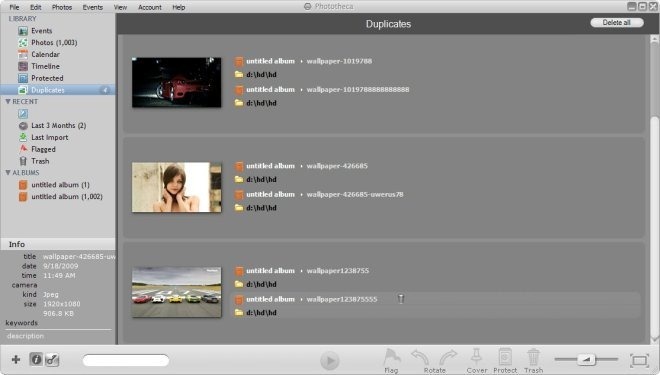
เลือกภาพหลายภาพตั้งค่าพวกเขาและคลิกขวาภายในแอปพลิเคชันเพื่อเปิดเผยตัวเลือกเช่นสร้างกิจกรรมจากภาพถ่ายที่ถูกตั้งค่าสถานะหมุนหมุนป้องกันเปิดใน Explorer ย้ายไปที่ถังขยะ ฯลฯ
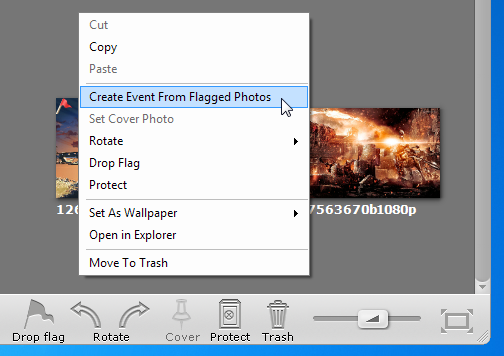
ภาพบุคคลรวมทั้งอัลบั้มสามารถป้องกันด้วยพาสเวิร์ด. คลิกขวาที่รูปภาพหรืออัลบั้มที่เลือกแล้วเลือกป้องกันจากเมนูบริบทเพื่อทำเช่นนั้น กล่องโต้ตอบจะปรากฏขึ้นเพื่อให้คุณสร้าง“ ปลอดภัย” สำหรับภาพ คุณสามารถเพิ่มรูปภาพหรืออัลบั้มไปยังที่ปลอดภัยที่มีอยู่หรือสร้างขึ้นใหม่ด้วยรหัสผ่านใหม่

กดปุ่มรูปกุญแจที่ด้านล่างซ้ายมุมเพื่อเปิดรายการคำหลัก การเลือกคำหลักจะเป็นการเพิ่มลงในข้อมูลเมตาของรูปภาพที่เลือกทั้งหมดทันที คุณสามารถเลือกคำหลักจากคำหลักที่มีอยู่แล้วหรือเพิ่มคำหลักที่กำหนดเองลงในรายการ
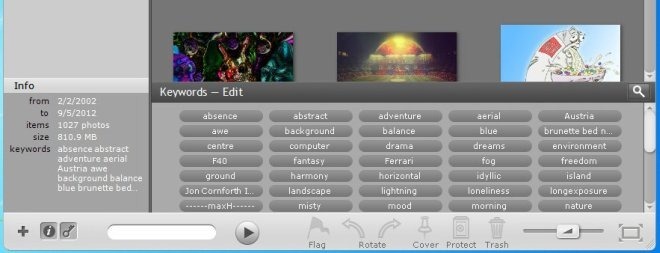
Phototheca ทำงานได้กับ Windows XP ทั้งรุ่น 32 บิตและ 64 บิต, Windows Vista, Windows 7 และ Windows 8
ดาวน์โหลด Phototheca













ความคิดเห็น